Въпрос
Проблем: Как да коригирам липсваща грешка MSVCR71.dll в Windows?
Здравейте. Получавам произволно грешка, която ми пречи да стартирам някои програми на моя лаптоп с Windows 10. Грешката казва, че MSVCR71.dll липсва от моя компютър. Има ли налични решения за това?
Решен отговор
MSVCR71.dll е библиотека с динамични връзки[1] файл, който се използва от операционната система Windows за работа с приложения. Например, DLL файловете се извикват, когато определена функция във файла е необходима на някое приложение. Много програми споделят едни и същи файлове по време на изпълнение (dll), тъй като функционират подобно на изпълними файлове.
Липсата на DLL файлове не е нещо необичайно в средата на Windows OS – проблемът беше постоянен и при по-старите версии на операционната система. MSVCR71.dll липсва или не фонд е една от тези грешки и може да възникне при различни обстоятелства, въпреки че най-често се случва при стартиране на програма.
Освен това някои потребители съобщиха, че грешката може да попречи на инсталирането на определени програми, което води до прекратяване на процеса и невъзможност за внедряване на нови приложения в Windows. Независимо от това кога се появява, справянето с него може да бъде особено досадно, тъй като много потребители не знаят защо този проблем се появява на първо място.
Има няколко различни съобщения, които потребителите могат да получат, когато се справят с липсваща грешка MSVCR71.dll – те включват:
- Програмата не може да стартира, защото MSVCR71.dll липсва на вашия компютър. Опитайте да преинсталирате програмата, за да отстраните този проблем.
- Това приложение не успя да се стартира, защото msvcr71.dll не беше намерен. Повторното инсталиране на приложението може да реши този проблем.
- Не може да стартира XXX. Липсва задължителен компонент: MSVCR71.dll.
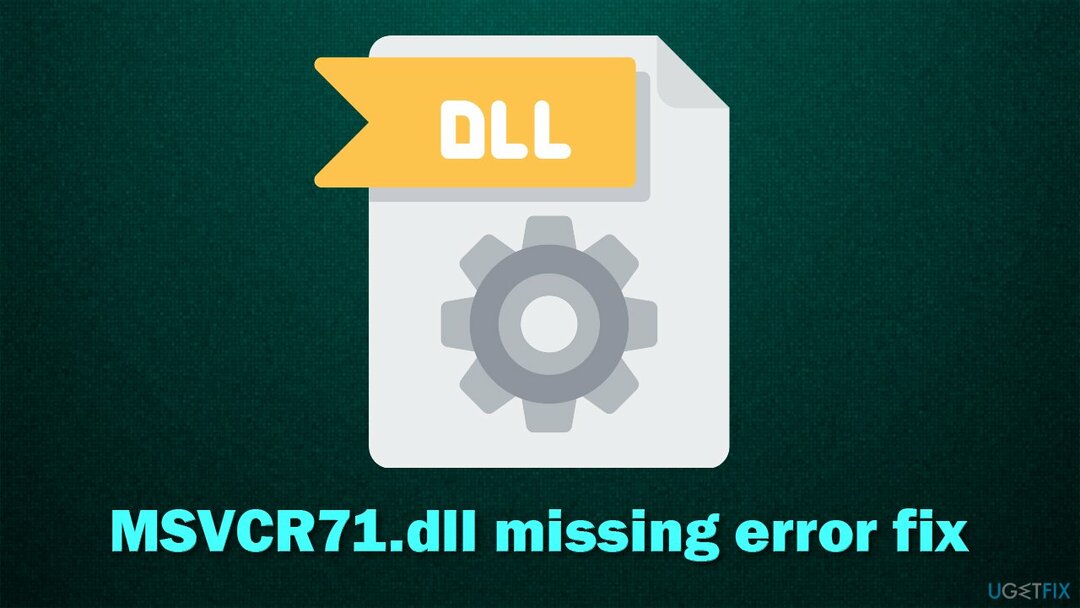
Както подсказва съобщението за грешка, първото нещо, което трябва да опитате, е да инсталирате отново програмата, която причинява грешката. Много потребители следват този съвет, въпреки че тази корекция не работи за всички.
Ето защо, ако сте се опитали да преинсталирате програмата и тя не ви помогна, вижте решенията по-долу. Тъй като има много различни причини за възникването на този проблем, очаквайте да опитате няколко метода, преди да намерите този, който работи за вас. Като алтернатива можете да изберете по-бързо решение, като стартирате автоматичен инструмент за ремонт ReimageMac пералня X9 вместо.
Той може автоматично да замени липсващите, повредени или повредени DLL файлове, като следователно извършва корекция на MSVCR71.dll, която не е намерена. Имайте предвид, че може също да ви помогне да разрешите други проблеми, като BSOD,[2] грешки в системния регистър, забавяне и много други.
Поправете 1. Изпълнете сканиране с анти-зловреден софтуер
За да поправите повредена система, трябва да закупите лицензираната версия на Reimage Reimage.
Зловреден софтуер[3] може да причини всякакви проблеми, по-специално може да изтрие някои файлове, за да се установи в системата. Въпреки че можете да използвате софтуер за сигурност на трети страни, офлайн сканиране с вграден Windows Defender би трябвало да е достатъчно:
- Напишете в Защита на Windows в търсене на Windows и натиснете Въведете
- Изберете Защита от вируси и заплахи
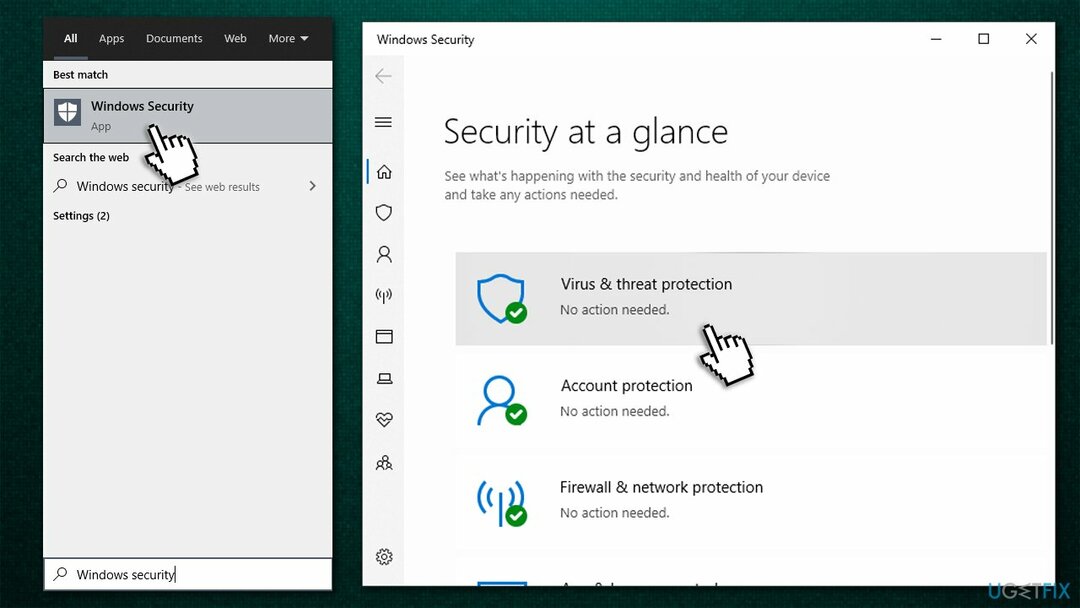
- Изберете Опции за сканиране
- Изберете Офлайн сканиране на Microsoft Defender и щракнете Сканирай сега
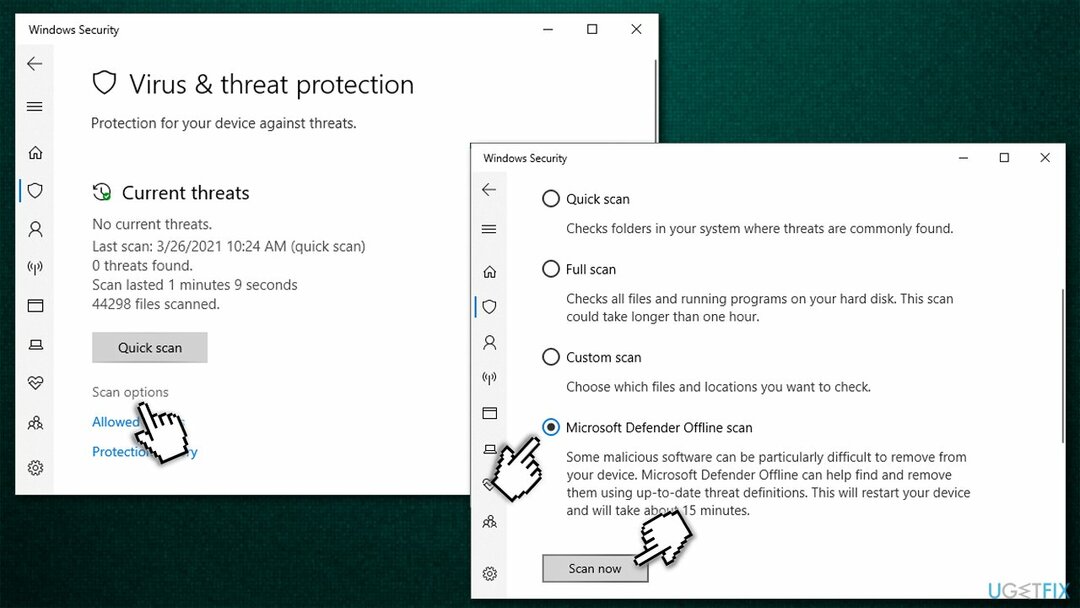
- Компютърът ви ще се рестартира и сканирането ще се проведе – бъдете търпеливи, докато работи.
Поправка 2. Регистрирайте отново файла ръчно
За да поправите повредена система, трябва да закупите лицензираната версия на Reimage Reimage.
- Тип cmd в лентата за търсене на Windows
- Щракнете с десния бутон върху Командния ред резултат от търсенето и изберете Изпълни като администратор
- След като се покаже новият прозорец, копирайте и поставете следните командни редове, като натиснете Въведете след всеки:
regsvr32 /u в MSVCR71.dll
regsvr32 и MSVCR71.dll - веднъж направено, рестартирам вашия компютър и вижте дали това ви е помогнало да отстраните проблема.
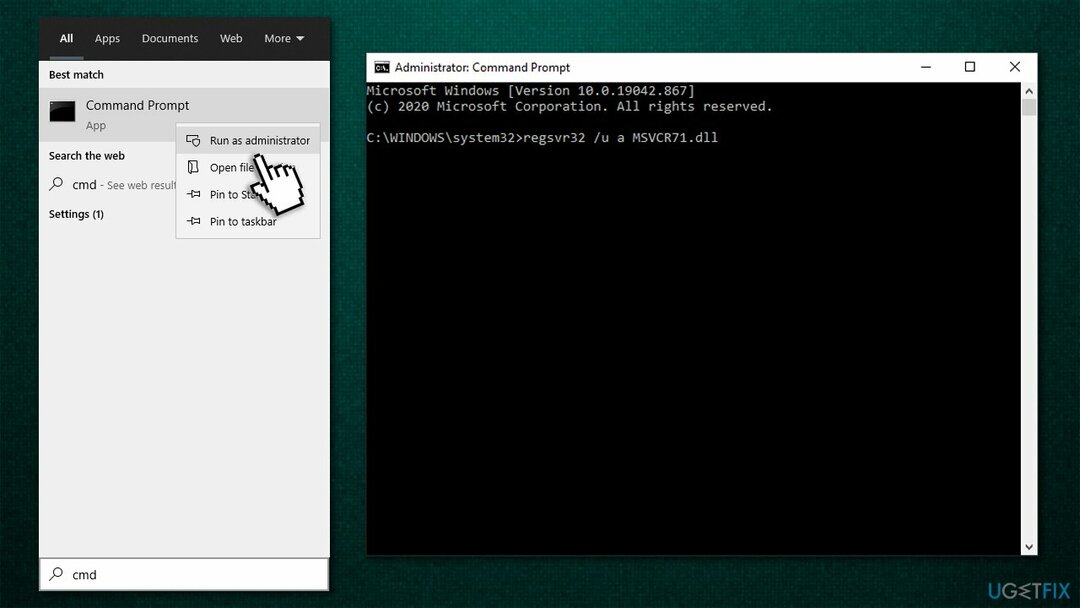
Поправка 3. Инсталирайте най-новия Visual C++ Redistributable
За да поправите повредена система, трябва да закупите лицензираната версия на Reimage Reimage.
Ако нямате Microsoft Visual C++ Redistributable инсталиран на вашето устройство (или поне най-новата му версия), трябва да го инсталирате, както следва:
- Отидете до официален сайт на Microsoft
- Изтегли vc_redist.x86.exe (32-битова) и vc_redist.x64.exe (64-битови) инсталатори под Visual Studio 2015, 2017 и 2019 г раздел и стартирайте и двете
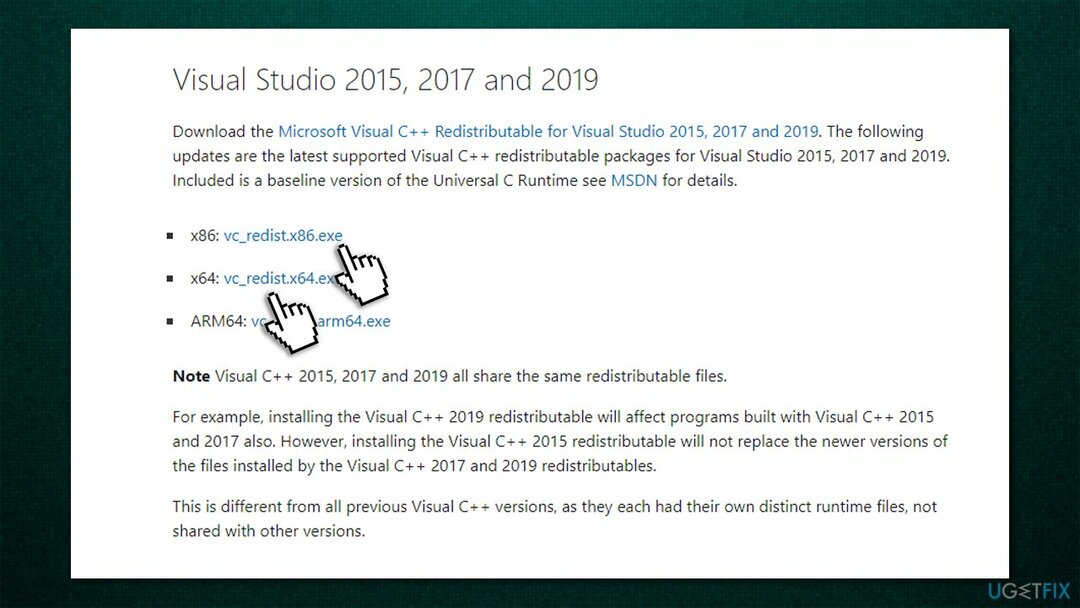
- След като инсталацията приключи, рестартирайте вашата система и проверете дали грешката в липсващия DLL файл е изчезнала.
Забележка: ако всички пакети на Visual C++ вече присъстват във вашето устройство, трябва да ги деинсталирате, като отидете на Контролен панел > Програми > Деинсталиране на програма раздел. След това инсталирайте всички необходими версии, както е обяснено по-горе.
Поправка 4. Извършете SFC и DISM сканиране
За да поправите повредена система, трябва да закупите лицензираната версия на Reimage Reimage.
Изкривените системни файлове могат да бъдат коригирани с команди чрез командния ред. Ето как:
- Отвори Команден ред като администратор както е обяснено по-горе
- След това копирайте и поставете следната команда, като натиснете Enter след това:
sfc /scannow
- Изчакайте, докато сканирането приключи. Ако Windows открие нарушения на целостта на системните файлове, ще се опита да ги поправи. Ако сканирането ви отчете това, рестартирайте компютъра си и опитайте да отворите въпросната програма отново
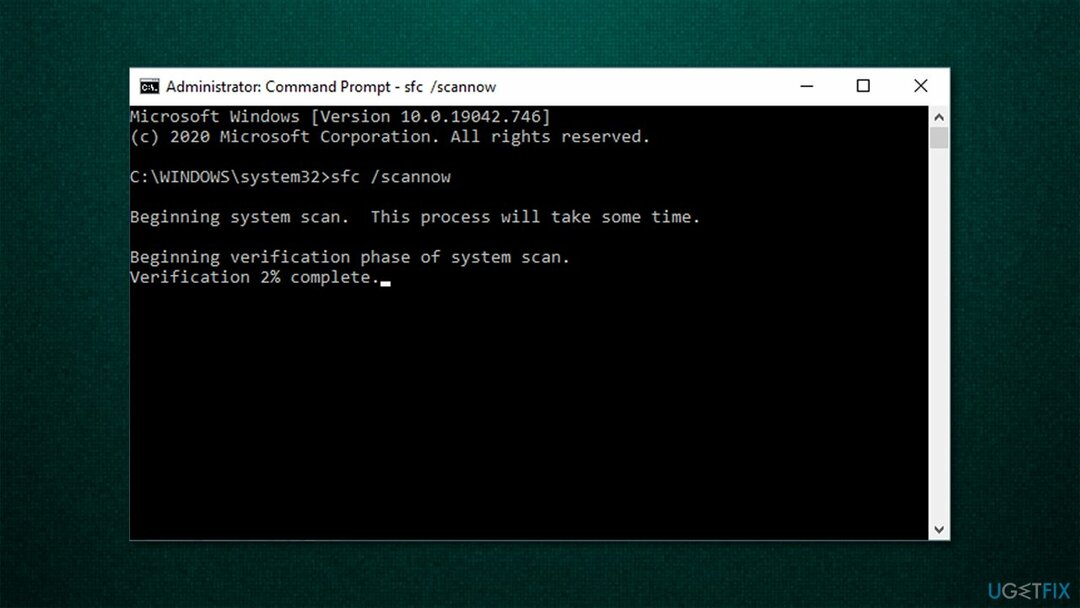
- Ако SFC сканирането не успя да поправи повредени файлове, стартирайте DISM (не забравяйте да натиснете Въведете след всяка от командите):
DISM /Online /Cleanup-Image /CheckHealth
DISM /Online /Cleanup-Image /ScanHealth
DISM /Online /Cleanup-Image /RestoreHealth
Поправка 5. Копирайте липсващия MSVCR71.dll от друг компютър
За да поправите повредена система, трябва да закупите лицензираната версия на Reimage Reimage.
Можете да изтеглите липсващия файл от уебсайт на трета страна, въпреки че като цяло не е препоръчителна практика поради съображения за сигурност. Вместо това можете да използвате друг компютър, където проблемът не е, и да копирате липсващата DLL от там. За да направите това, изпълнете следните действия:
- На друг компютър отворете File Explorer чрез натискане Win + E
- От лявата страна на прозореца изберете Този компютър > Локален диск C:
- След като маркирате устройството, въведете MSVCR71.dll в полето за търсене в горния десен ъгъл и натиснете Въведете
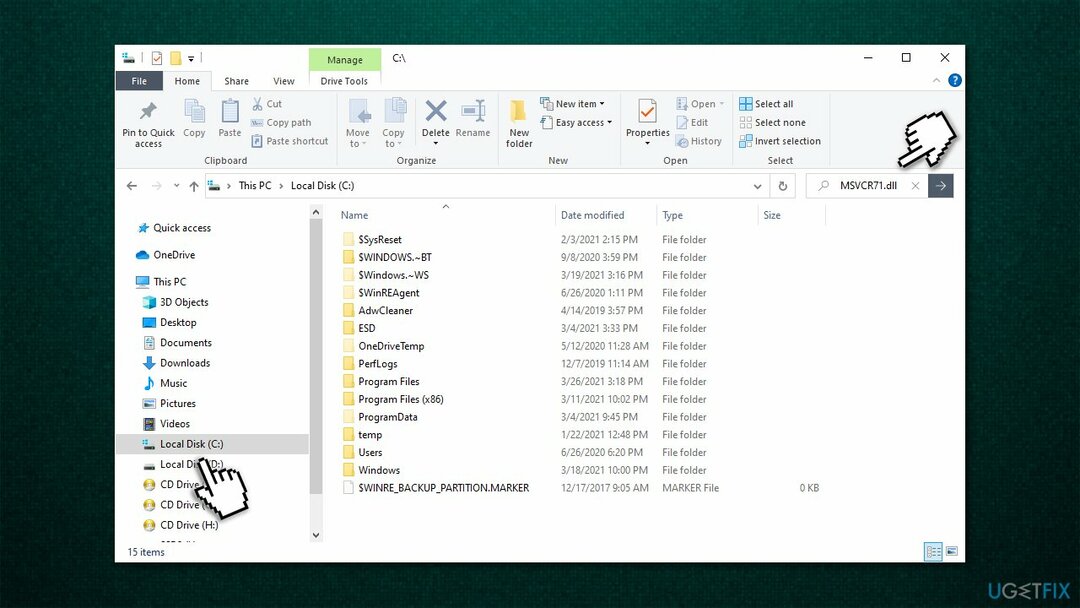
- След като файлът бъде намерен, копирайте го и го поставете на следното място на вашия компютър:
C:\\Windows\\SysWOW64
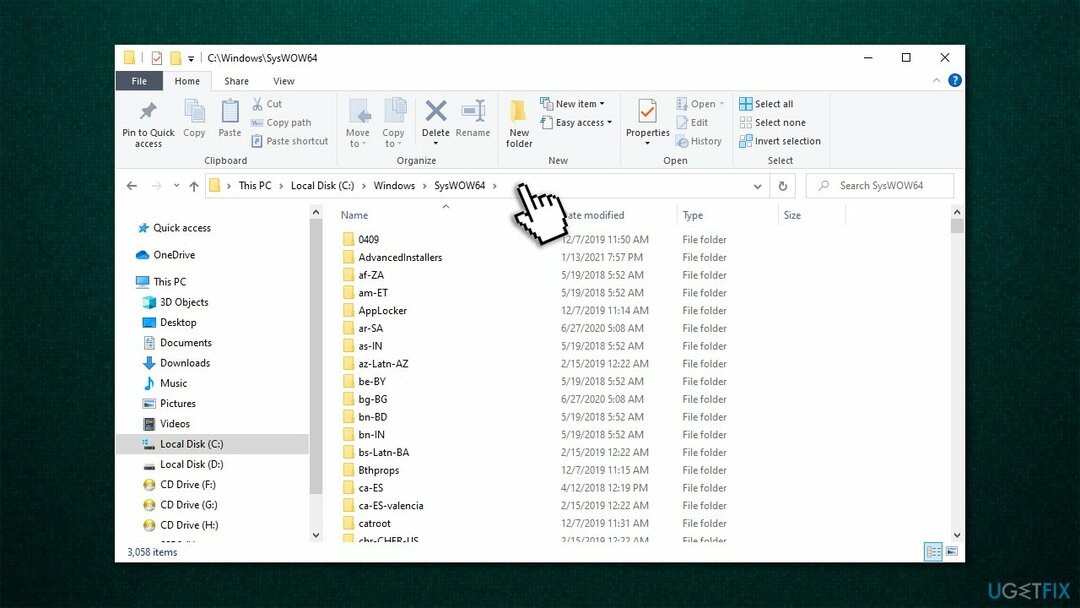
Поправете грешките си автоматично
Екипът на ugetfix.com се опитва да направи всичко възможно, за да помогне на потребителите да намерят най-добрите решения за отстраняване на грешките си. Ако не искате да се борите с техники за ръчен ремонт, моля, използвайте автоматичния софтуер. Всички препоръчани продукти са тествани и одобрени от нашите професионалисти. Инструментите, които можете да използвате, за да коригирате грешката си, са изброени по-долу:
Оферта
направи го сега!
Изтеглете корекцияЩастие
Гаранция
направи го сега!
Изтеглете корекцияЩастие
Гаранция
Ако не сте успели да поправите грешката си с помощта на Reimage, свържете се с нашия екип за поддръжка за помощ. Моля, уведомете ни всички подробности, които смятате, че трябва да знаем за вашия проблем.
Този патентован процес на поправка използва база данни от 25 милиона компоненти, които могат да заменят всеки повреден или липсващ файл на компютъра на потребителя.
За да поправите повредена система, трябва да закупите лицензираната версия на Reimage инструмент за премахване на зловреден софтуер.

За да останете напълно анонимни и да предотвратите ISP и правителство от шпиониране върху вас, трябва да наемете Частен интернет достъп VPN. Това ще ви позволи да се свържете с интернет, докато сте напълно анонимни, като криптира цялата информация, предотвратява тракери, реклами, както и злонамерено съдържание. Най-важното е, че ще спрете незаконните дейности по наблюдение, които НСА и други правителствени институции извършват зад гърба ви.
Непредвидени обстоятелства могат да се случат по всяко време, докато използвате компютъра: той може да се изключи поради прекъсване на захранването, а Син екран на смъртта (BSoD) може да възникне или произволни актуализации на Windows могат да се случи на машината, когато сте напуснали за няколко минути. В резултат на това вашата училищна работа, важни документи и други данни може да бъдат загубени. Да се възстановявам се изгубени файлове, можете да използвате Професионално възстановяване на данни – той търси в копия на файлове, които все още са налични на вашия твърд диск, и ги извлича бързо.